유튜브 동영상을 스마트폰 모바일로 보거나 PC 컴퓨터로 볼 때 간혹 흐릿한 저화질 영상으로 재생되는 경우를 한두번 정도는 경험해 봤을 것입니다. 이는 유튜브 기본 설정이 인터넷 속도에 따라 자동으로 알아서 화질 설정을 한 뒤 재생을 하게끔 되어 있어서 그런 건데요. 이걸 인터넷 속도에 관계없이 무조건 고화질로 고정해서 재생되게끔 설정하는 방법을 알아보도록 하겠습니다.
모바일 앱에서 유튜브 동영상 고화질 재생 설정하기
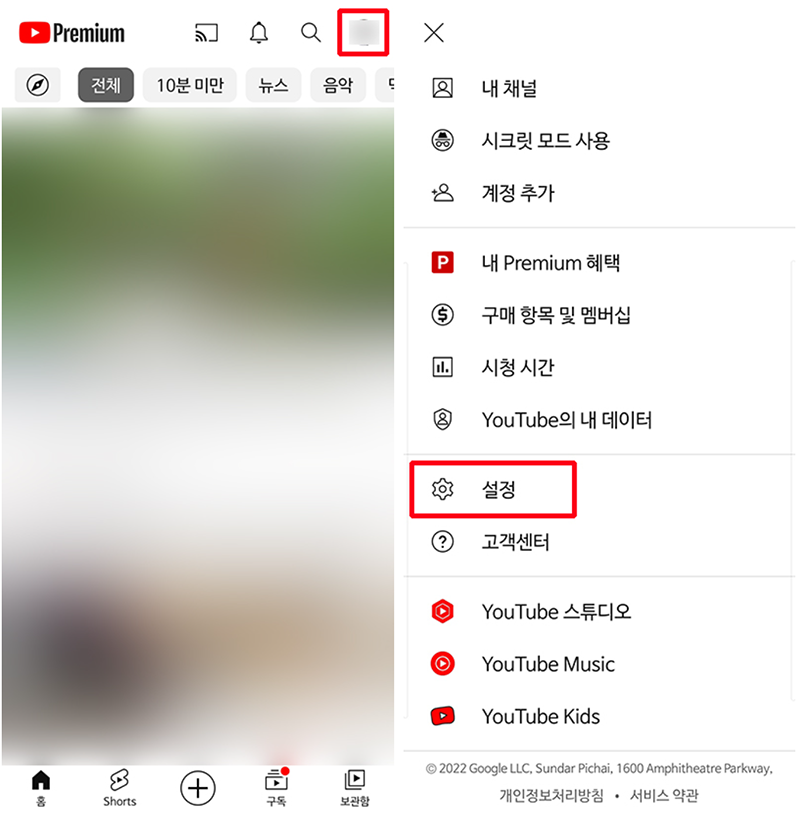
우선 스마트폰 유튜브 앱을 통해 영상을 시청할 경우, 고화질로 고정해서 보는 방법은 일단 내계정 아이콘으로 들어간 뒤 설정 화면으로 들어가 줍니다. (OS 종류 및 버전에 따라 설정 버튼의 위치가 다를 수 있음)
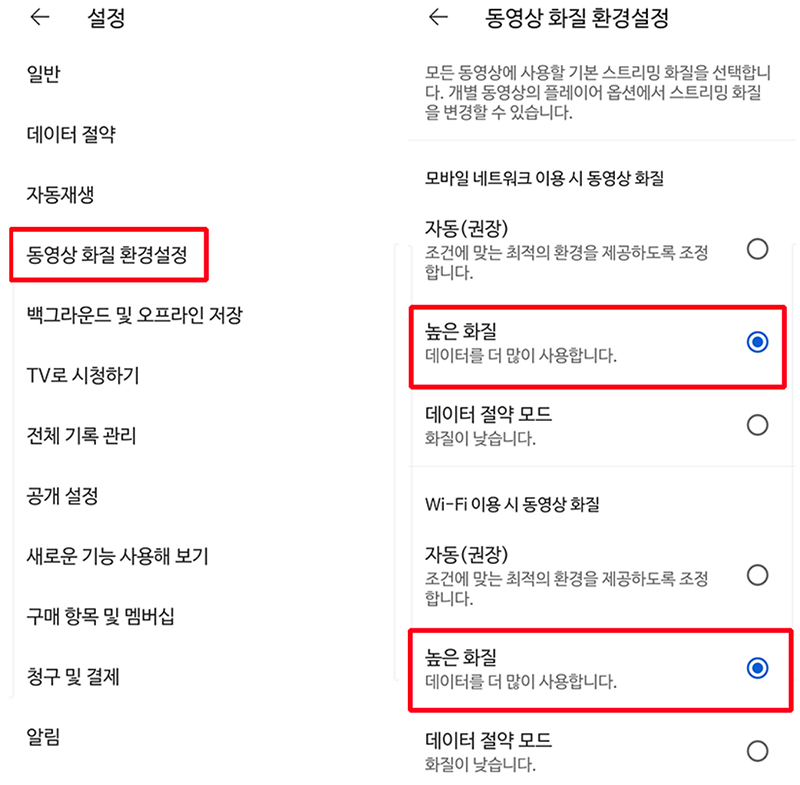
유튜브 설정 화면으로 들어간 뒤에는 ‘동영상 화질 환경설정’ 항목이 바로 보일거예요. 선택 후 모바일 네트워크 이용 시 동영상 화질 기본설정이 아마 자동(권장) 방식으로 선택되어 있을텐데, 이를 ‘높은 화질’ 항목으로 선택을 해주고요. 와이파이 이용 시 동영상 화질 역시 ‘높은 화질’로 선택을 해주게 되면, LTE나 5G 환경은 물론 와이파이환경에서도 무조건 동영상이 고화질로 설정이 되어 재생이 됩니다. 단, 이 때 인터넷이나 와이파이 속도가 느리다면, 고화질로 재생되는 대신 끊기는 경우가 발생할 수도 있으니 참고하시기 바랍니다.
PC 화면에서 유튜브 동영상 고화질 재생 설정하기
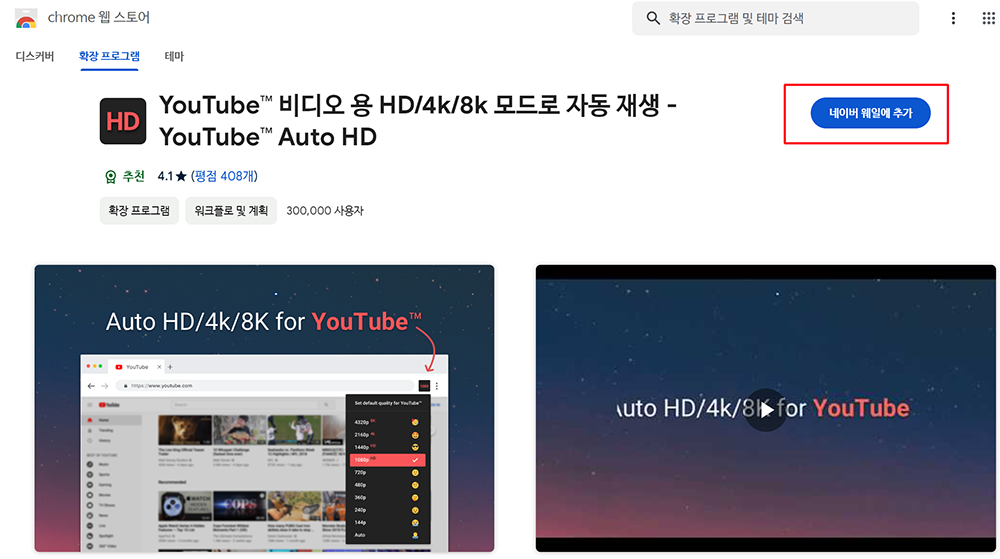
- 크롬 웹스토어 [바로가기]
우선 크롬이나 웨일 브라우저를 사용하고 있다면, 크롬 웹스토어에서 확장 프로그램 가운데 Youtube AUto HD 를 추가해 줍니다.
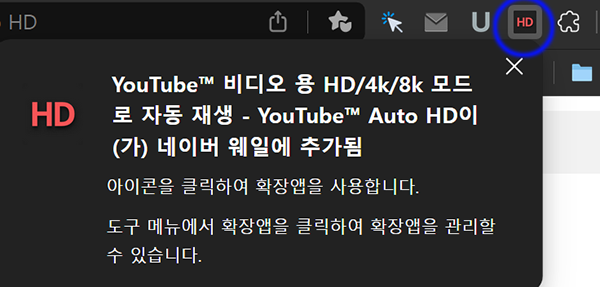
원한다면, 웹브라우저 상단 오른쪽에 바로가기를 추가해 주세요. 저는 웨일 브라우저를 사용하고 있어서 웨일에 추가를 해줬지만, 크롬 브라우저도 동일한 방법으로 추가해 주면 됩니다.
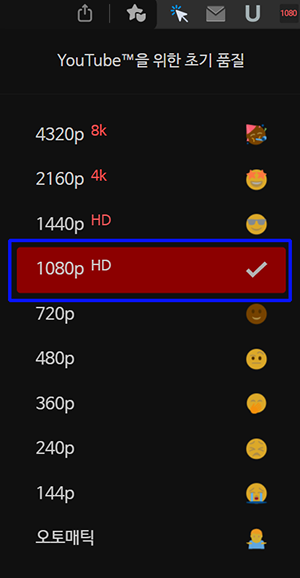
확장프로그램을 추가해 준 다음에는 해당 아이콘을 마우스로 클릭하면 아래로 초기 화질 설정을 위한 선택 항목이 보여지게 됩니다. 저는 1080p 화질로 선택을 해줬습니다.
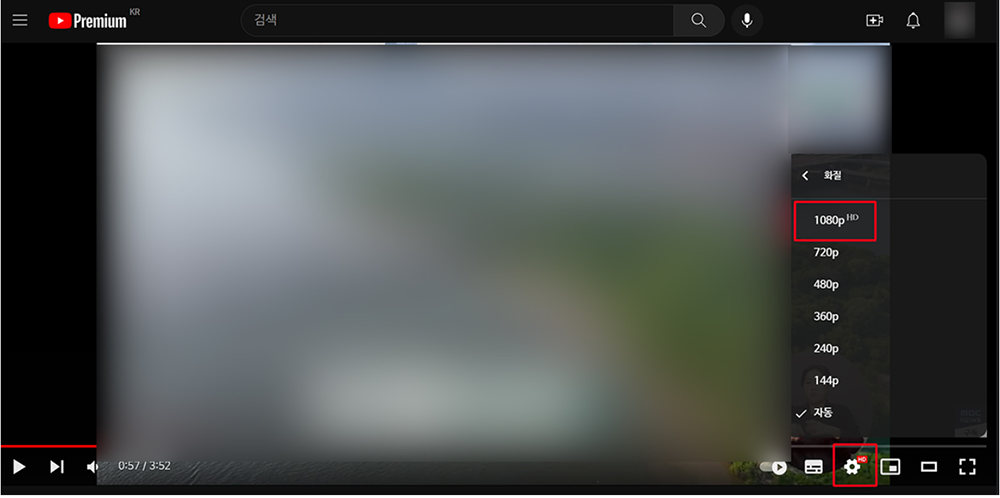
그런 다음, PC 유튜브 화면으로 들어와 화면 오른쪽 아래 화질설정 버튼을 클릭해 1080p 화질을 설정한 뒤 재생을 하면, 이제 기본 재생 화질이 1080p 화질로 고정이 되어 재생이 됩니다.




